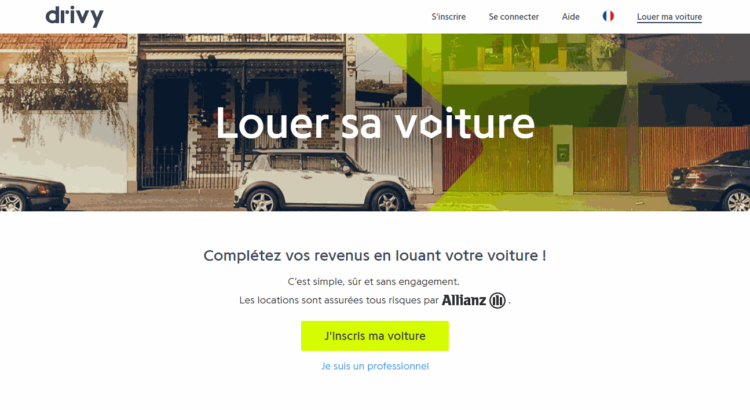Vous êtes convaincu par la location de voiture entre particuliers et vous souhaitez vous lancer ?
Voici les 9 étapes pour louer votre véhicule dès aujourd’hui sur Drivy, le leader européen de la location de voitures entre particuliers :
Étape 1 : Inscription
Rendez-vous sur la page d’accueil de Drivy et cliquez sur « Louer ma voiture » en haut à droite.
Vous arrivez sur une page qui vous explique le principe de la location de voitures entre particuliers. Cliquez sur « J’inscris ma voiture ». Si vous n’avez pas encore de compte Drivy, inscrivez-vous. Vous pouvez vous inscrire en deux cliques avec Facebook, ou avec une adresse email.
Après avoir finalisé votre inscription, vous êtes fin prêt pour commencer la mise en ligne de votre annonce.
Étape 2 : Votre voiture
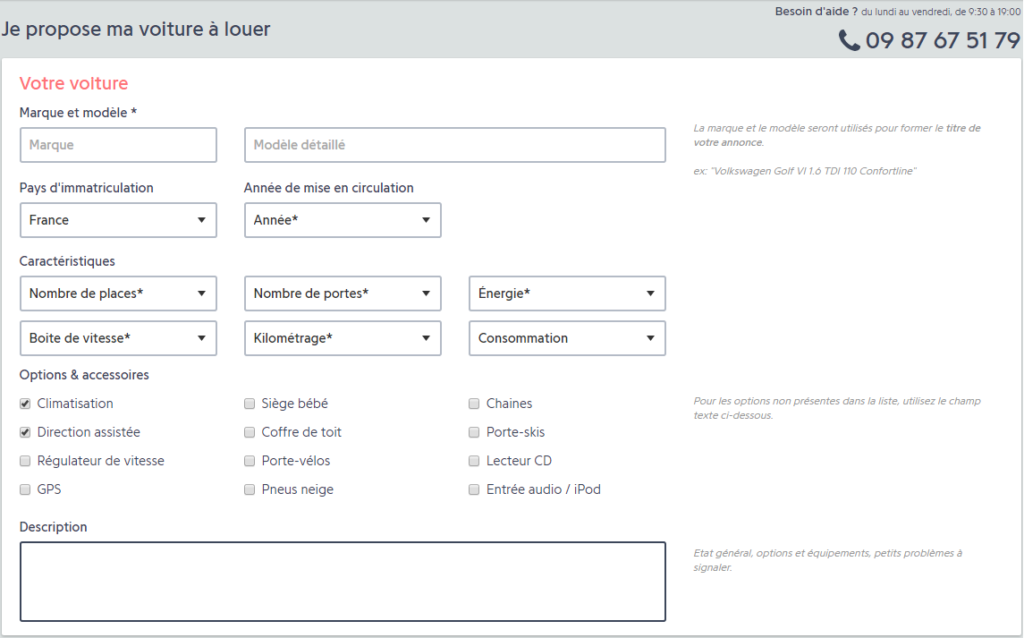
Vous devez remplir tous les champs le plus précisément possible. Lorsque les locataires font une recherche, ils peuvent filtrer les résultats suivant différents critères. Ce sont ces critères que vous renseignez ici.
Par exemple, certains locataires veulent absolument un GPS. Ils feront donc une recherche, avec le filtre GPS activé. Si votre voiture possède un GPS, mais que vous ne l’avez pas précisé, elle ne sera tout simplement pas visible et vous perdrez de potentielles locations.
Prenez le temps de bien compléter la partie description. C’est dans cette section que vous pouvez décrire l’état de votre véhicule, préciser les options disponibles, etc. C’est le premier contact du locataire avec votre voiture.
Étape 3 : Adresse de stationnement
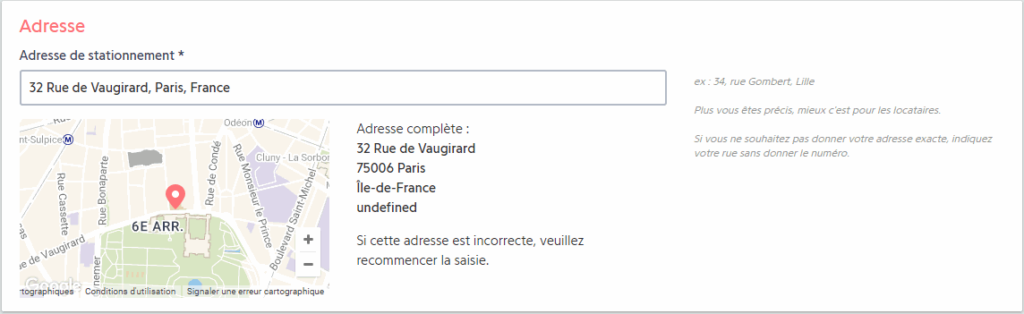
Ici, vous allez devoir choisir l’adresse de stationnement de votre véhicule. Cette adresse sera utilisée pour localiser votre voiture dans les résultats de recherche. Tapez le nom de votre rue et une liste de propositions s’affichera. Choisissez la bonne adresse et cliquez dessus. Une carte Google maps s’affichera et vous pourrez visualiser votre position.
Si vous ne souhaitez pas donner l’adresse exacte de votre domicile ou de l’endroit où est garé votre véhicule, vous pouvez simplement renseigner le nom de la rue sans le numéro.
Étape 4 : Tarif
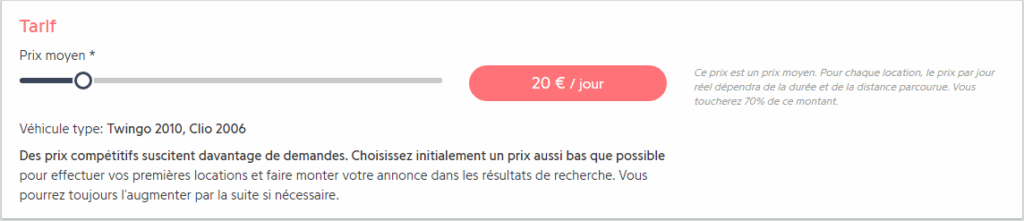
Cette section permet d’indiquer un tarif moyen par jour de location. Pour chaque location, le prix par jour réel dépendra de la durée et de la distance parcourue par le locataire. Vous toucherez 70 % de ce montant.
Je vous conseille de commencer avec un prix assez bas, pour avoir rapidement des demandes de locations. Plus vous aurez de locations terminé et plus vous serez positionné en premier dans les résultats de recherche. À ce moment-là, vous pourrez augmenter votre prix progressivement afin de trouver votre prix idéal.
Étape 5 : Contact
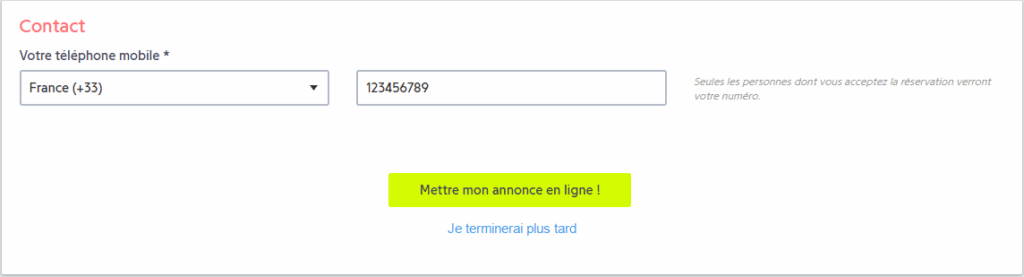
Renseignez votre numéro de téléphone. C’est sur ce numéro que les locataires pourront vous joindre lors de leur location. Certains d’entre vous diront qu’ils ne souhaitent pas afficher leur numéro de téléphone publiquement. Ne vous en faites pas, Drivy a tout prévu. Votre numéro n’est visible que lorsque vous acceptez une demande de location.
Essayez de répondre le plus rapidement possible pour augmenter vos chances de louer votre voiture.
Après avoir complété les sections « Votre voiture », « Adresse », « Tarif » et « Contact », vous pouvez cliquer sur le bouton « Mettre mon annonce en ligne ! ».
Bravo !
Votre première annonce est publiée sur Drivy.
Votre annonce est dès à présent disponible dans les résultats de recherche, mais elle n’est pas complète, il manque les informations les plus importantes.
Étape 6 : Les photos
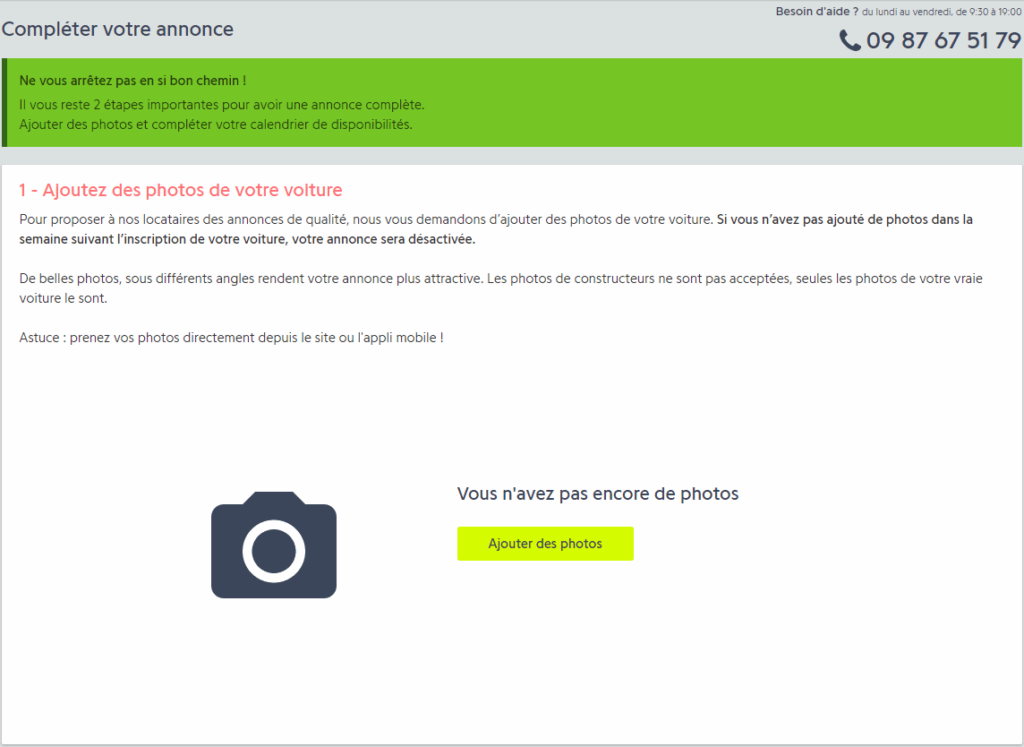
C’est ici que vous allez devoir mettre en ligne les photos de votre véhicule. La première photo que vous envoyez correspond à la photo qui est affichée dans les résultats de recherche. Elle doit donc être attirante pour vos futurs locataires.
Pour ajouter vos photos, cliquez sur le bouton « Ajouter des photos », et choisissez la photo que vous souhaitez envoyer. Après le téléchargement fini, votre photo s’affichera dans la partie droite. Vous pourrez passer à l’étape suivante.
Étape 7 : Le calendrier
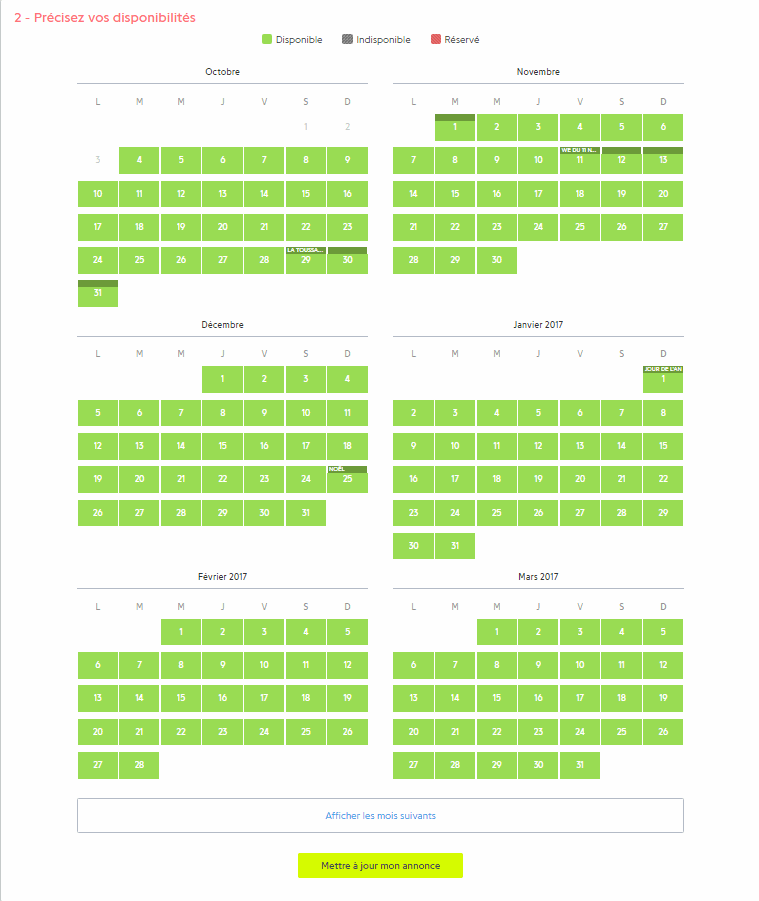
Bien remplir son calendrier est essentiel. C’est à partir de ces informations que votre voiture sera visible ou non dans les résultats de recherche.
Voici les différents points à prendre en compte sur son fonctionnement :
Chaque jour de l’année est divisé en deux plages horaires : de 0 h (minuit) à 12 h (midi) et de 12 h (midi) à 0 h (minuit).
Pour chaque demi-journée, il est possible d’indiquer trois statuts, qui sont représentés par différentes couleurs :
- En vert, Disponible, la voiture est disponible et apparaît dans les résultats de recherche.
- En rouge, Réservé, la voiture est indisponible, car une location est déjà prévue sur cette période. C’est le logiciel de réservation de Drivy qui le met à jour automatiquement. La voiture n’apparaît donc pas dans les résultats de recherche sur cette période.
- En gris, Indisponible, la voiture est indisponible. C’est vous, le propriétaire, qui décidez que vous ne souhaitez pas louer votre voiture pour une période définie.
Vous avez maintenant presque fini votre annonce, il ne reste plus qu’à valider vos changements.
Cliquez sur le bouton « Mettre à jour mon annonce ».
Après avoir validé votre annonce, vous êtes redirigé vers le tableau de bord de votre annonce. Il ne vous reste que deux sections à compléter, en commençant par la section « Mes conditions ».
Étape 8 : Mes conditions
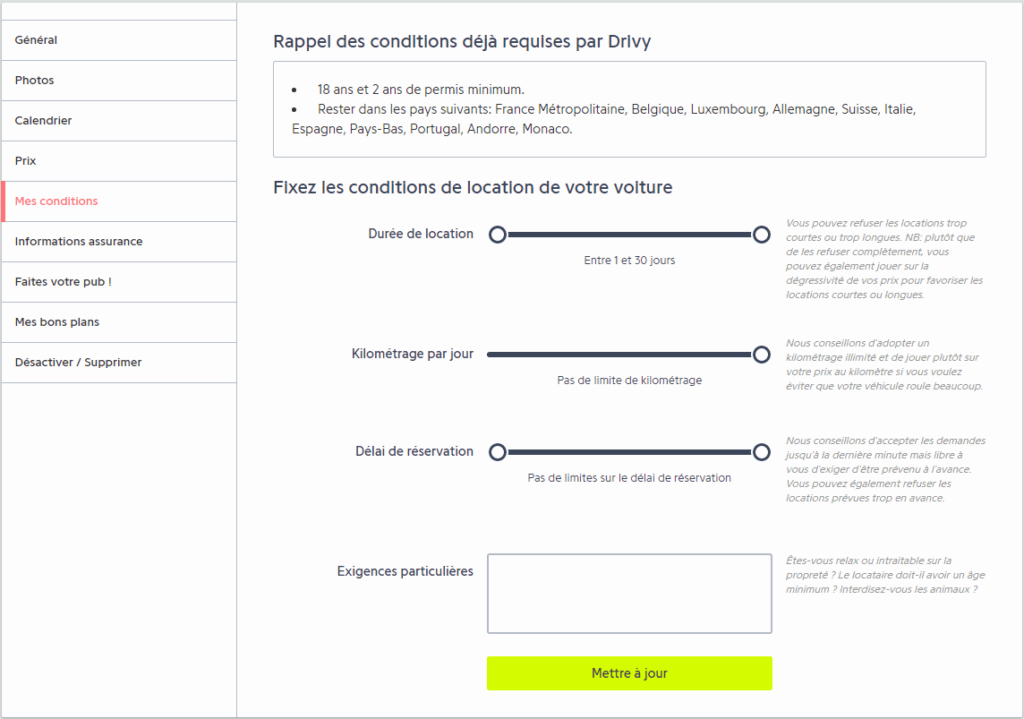
En plus des conditions requises par Drivy, qui sont reprises en haut de cette section, vous pouvez ajouter les vôtres.
La durée de location souhaitée, le kilométrage maximum par jour, ainsi que le délai de réservation sont des options déjà intégrés par Drivy. Si une demande de location ne respecte pas ces critères, votre voiture n’apparaîtra pas dans les résultats de recherche.
Par exemple, si vous décidez de limiter la durée de location entre 4 et 30 jours, les locataires qui font des recherches pour une durée de 3 jours ne verront pas votre annonce. Le même système s’applique sur les deux autres critères.
Ces options sont utilisées pour filtrer les demandes de locations, afin que celles qui apparaissent dans votre liste soient bien en accord avec les conditions que vous avez précisées.
Les exigences particulières regroupent toutes vos autres exigences que vous souhaitez préciser au locataire et sans lesquelles vous refuseriez de louer votre voiture.
Par exemple, vous pouvez spécifier ici que votre voiture est non-fumeur, ou que vous n’acceptez pas les animaux, ou toutes autres conditions que vous jugez nécessaires à la location.
Pour avoir le maximum de demandes, essayez de ne pas être trop stricte sur vos conditions de locations, surtout sur les 3 critères qui rentrent en compte dans les résultats de recherche.
Étape 9 : Information assurance
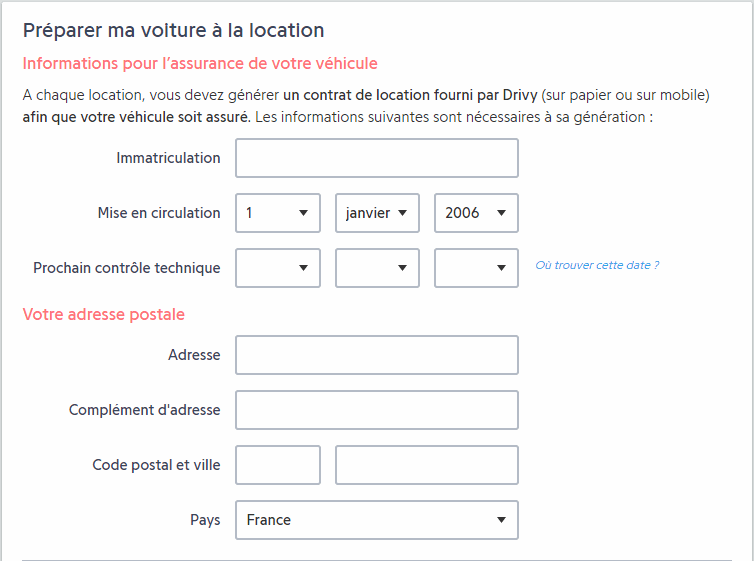
Cette étape doit être obligatoirement complétée avant de faire votre première location. Les informations demandées doivent être exactes, sans quoi, l’assurance ne prendra pas en charge votre véhicule et les dommages occasionnés par le locataire seront à vos frais.
Le numéro d’immatriculation de votre véhicule est présent sur votre carte grise à la section A.
La date de mise en circulation est présente sur votre carte grise à la section B.
Concernant la date du prochain contrôle technique, vous pouvez la trouver à différents endroits :
- Sur votre carte grise
- À la section X.1, si votre véhicule n’a jamais passé de contrôle technique.
- Sur la vignette ou le dernier tampon.
- Sur la vignette « CT » collée sur votre pare-brise.
Pour valider vos changements, vous devez lire les Conditions d’utilisation et de sécurité qui sont indiquées en dessous du formulaire et cochez la case correspondante.
Validez enfin en cliquant sur le bouton « Je suis prêt à louer ».
Bravo !
Vous avez fini la mise en ligne de votre première annonce sur Drivy.